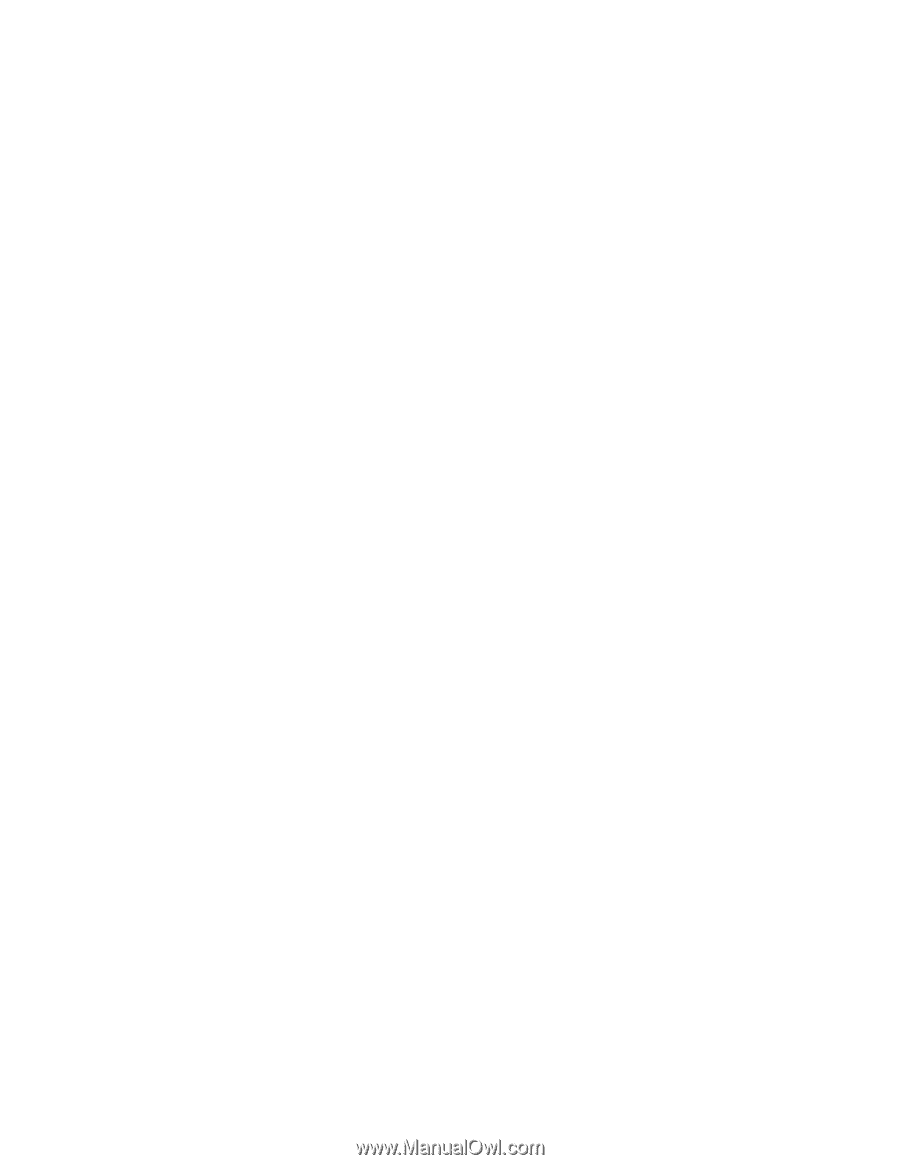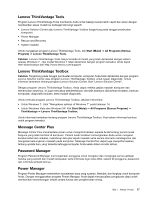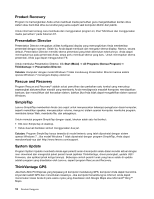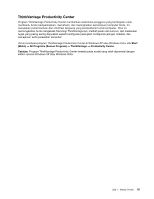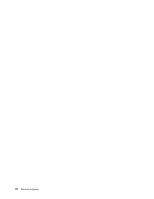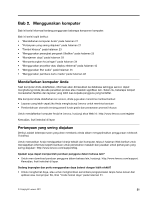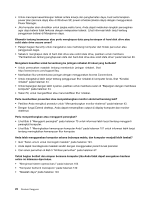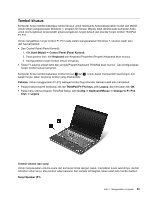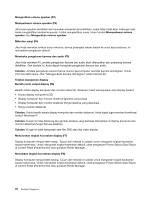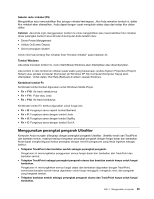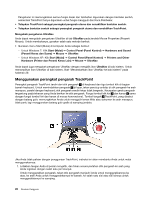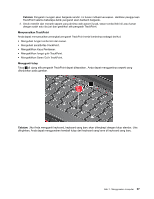Lenovo ThinkPad Edge E120 (Bahasa Indonesia) User Guide - Page 40
Power Manager., perangkat komputer.
 |
View all Lenovo ThinkPad Edge E120 manuals
Add to My Manuals
Save this manual to your list of manuals |
Page 40 highlights
• Untuk mencapai keseimbangan terbaik antara kinerja dan penghematan daya, buat serta terapkan power plan (rencana daya) atau di Windows XP, power schemes (skema daya) dengan menggunakan Power Manager. • Jika komputer akan dimatikan untuk jangka waktu lama, Anda dapat melakukan langkah pencegahan agar daya baterai tidak terkuras dengan melepaskan baterai. Lihat informasi lebih lanjut tentang penggunaan baterai di Manajemen daya. Khawatir tentang keamanan atau perlu menghapus data yang tersimpan di hard disk drive atau solid state drive secara aman? • Pelajari bagian Security untuk mengetahui cara melindungi komputer dari tindak pencurian atau penggunaan ilegal. • Sebelum menghapus data di hard disk drive atau solid state drive, pastikan untuk membaca "Pemberitahuan tentang penghapusan data dari hard disk drive atau solid state drive" pada halaman 63. Mengalami kesulitan untuk tersambung ke jaringan nirkabel di lokasi yang berbeda? • Untuk pemecahan masalah tentang membentuk jaringan nirkabel, lihat http://www.lenovo.com/support/faq. • Manfaatkan fitur pembentukan jaringan dengan menggunakan Access Connections. • Untuk mengetahui lebih lanjut tentang penggunaan fitur nirkabel di komputer Anda, lihat "Koneksi nirkabel" pada halaman 34. • Untuk bepergian dengan lebih nyaman, pastikan untuk membaca saran di "Bepergian dengan membawa komputer" pada halaman 54. • Tekan F9, untuk mengaktifkan atau menonaktifkan fitur nirkabel. Perlu memberikan presentasi atau menyambungkan monitor eksternal berulang kali? • Pastikan Anda mengikuti prosedur untuk "Menyambungkan monitor eksternal" pada halaman 43. • Dengan fungsi Extend desktop, Anda dapat menampilkan output di display komputer dan monitor eksternal. Perlu menyambungkan atau mengganti perangkat? • Lihat Bab 6 "Mengganti perangkat" pada halaman 75 untuk informasi lebih lanjut tentang mengganti perangkat komputer. • Lihat Bab 7 "Meningkatkan kemampuan komputer Anda" pada halaman 101 untuk informasi lebih lanjut tentang meningkatkan kemampuan fitur komputer. Anda telah menggunakan komputer selama beberapa waktu, dan komputer menjadi lebih lambat? • Ikuti "Saran umum untuk mencegah masalah" pada halaman 123. • Anda dapat mendiagnosis masalah sendiri dengan menggunakan peranti lunak prainstal. • Cari solusi pemulihan di Bab 5 "Ikhtisar pemulihan" pada halaman 67. Cetak bagian berikut dan simpan bersama komputer jika Anda tidak dapat mengakses bantuan online ini bilamana diperlukan. • "Menginstal sistem operasi baru" pada halaman 103 • "Komputer berhenti merespons" pada halaman 130 • "Masalah daya" pada halaman 149 22 Panduan Pengguna